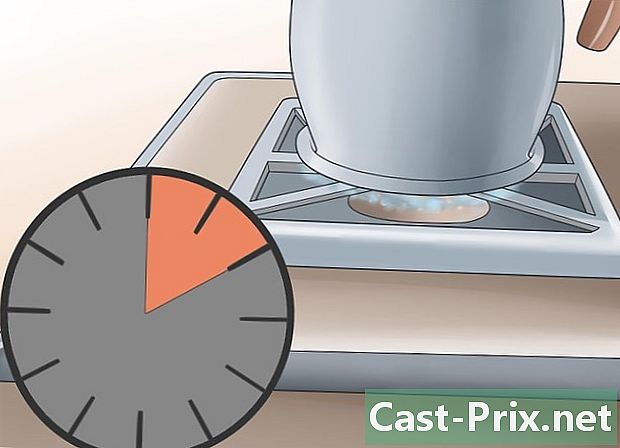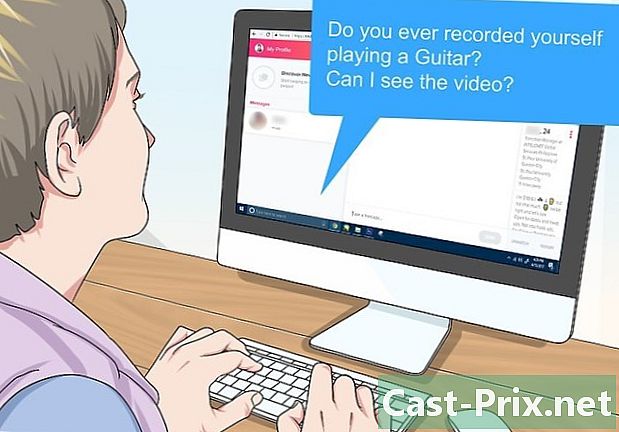आयफोनवर मेल अॅपवरून ईमेल कसे काढायचे
लेखक:
Randy Alexander
निर्मितीची तारीख:
26 एप्रिल 2021
अद्यतन तारीख:
5 मे 2024

सामग्री
- पायऱ्या
- पद्धत 1 स्वतंत्रपणे हटवा
- पद्धत 2 एकाच वेळी एकाधिक मेल हटवा
- पद्धत 3 मेल्स कायमची हटवा
- पद्धत 4 एक ईमेल खाते हटवा
आपण आपल्या आयफोनच्या मेल अनुप्रयोगामध्ये आपल्या मेल्स काही सोप्या चरणांमध्ये हटवू शकता.
पायऱ्या
पद्धत 1 स्वतंत्रपणे हटवा
-
मेल अनुप्रयोग उघडा. हा निळा रंगाचा अनुप्रयोग आहे जो सीलबंद पांढरा लिफाफा चिन्ह दर्शवितो. -
ईमेल निवडा. आपण हटवू इच्छित ईमेल शोधा.- आपण हटवू इच्छित ईमेल दुसर्या फोल्डरमध्ये किंवा इनबॉक्समध्ये असल्यास, दुवा टॅप करा मागे (<) स्क्रीनच्या वरील डाव्या कोपर्यात आणि योग्य फोल्डर निवडा.
-
उजवीकडून डावीकडे स्वाइप करा. बटणाची मालिका येईपर्यंत डावीकडील डावीकडे उजवीकडे स्कॅन करण्यासाठी बोट वापरा. -
रीसायकल बिन टॅप करा. स्क्रीनच्या उजव्या बाजूला हे लाल बटण आहे. ईमेल इनबॉक्समधून काढला जाईल आणि फोल्डरमध्ये हलविला जाईल टोपली.
पद्धत 2 एकाच वेळी एकाधिक मेल हटवा
-
मेल अनुप्रयोग उघडा. हा निळा रंगाचा अनुप्रयोग आहे जो सीलबंद पांढरा लिफाफा चिन्ह दर्शवितो.- आपण हटवू इच्छित असलेले ईमेल दुसर्या फोल्डरमध्ये किंवा इनबॉक्समध्ये असल्यास, दुव्यावर क्लिक करा मागे (<) स्क्रीनच्या वरील डाव्या कोपर्यात आणि योग्य फोल्डर निवडा.
-
संपादन टॅप करा. हा पर्याय स्क्रीनच्या उजव्या कोपर्यात स्थित आहे. -
आपण हटवू इच्छित असलेले मेल निवडा. हे करण्यासाठी, आपण हटवू इच्छित असलेल्या प्रत्येकाच्या डावीकडे मंडळ निवडा.- फोल्डरमधील सर्व मेल निवडण्यासाठी दाबा सर्व चिन्हांकित करा खालच्या डाव्या कोपर्यात.
-
रीसायकल बिन टॅप करा. हे बटण स्क्रीनच्या उजव्या कोपर्यात आहे. आपण निवडलेल्या सर्व मेल फोल्डरमध्ये हलविल्या जातील टोपली.
पद्धत 3 मेल्स कायमची हटवा
-
मेल अनुप्रयोग उघडा. हा निळा रंगाचा अनुप्रयोग आहे जो सीलबंद पांढरा लिफाफा चिन्ह दर्शवितो. -
दुवा टॅप करा मागे (<). हा दुवा स्क्रीनच्या वरील डाव्या कोपर्यात आहे. आपण पृष्ठावर प्रवेश कराल रिसेप्शन बॉक्स. -
रीसायकल बिन टॅप करा. मेनूचा हा दुसरा विभाग आहे रिसेप्शन बॉक्स. -
संपादन टॅप करा. हे बटण स्क्रीनच्या उजव्या कोपर्यात आहे. -
आपण हटवू इच्छित असलेले मेल निवडा. हे करण्यासाठी, आपण हटवू इच्छित असलेल्या प्रत्येकाच्या डावीकडे मंडळ निवडा.- फोल्डरमधून सर्व मेल कायमचे हटविण्यासाठी, दाबा सर्व हटवा वैयक्तिक निवडण्यापूर्वी खालच्या उजव्या कोपर्यात.
-
हटवा टॅप करा. हे बटण उजव्या कोप .्यात उजवीकडे आहे. आपण निवडलेले सर्व मेल आपल्या आयफोनवरून कायमचे हटविले जातील.
पद्धत 4 एक ईमेल खाते हटवा
-
सेटिंग्जमध्ये प्रवेश करा. मुख्यपृष्ठ स्क्रीनवर करड्या रंगाच्या गीयर चिन्हाद्वारे (⚙️) प्रतिनिधित्व करणारा हा अनुप्रयोग आहे. -
वर स्क्रोल करा आणि मेल निवडा. हे बटण इतर applicationsपल अनुप्रयोगांसह मेनू विभागात स्थित आहे संपर्क आणि नोट्स. -
खाती टॅप करा. हे बटण मेनूच्या सर्वात वर आहे. -
ईमेल खाते निवडा. आपण फोनवरून काढू इच्छित खाते निवडा. -
खाते हटवा टॅप करा. हा पर्याय मेनूच्या तळाशी आहे. -
माझ्या आयफोनमधून काढा टॅप करा. हे खाते आणि त्यामधील सर्व मेल तसेच आयफोनवरील इतर सर्व डेटा हटवेल.